【免责声明】
本公众号的主体为个人,作者在本公众号发表的所有文章均是出于交流学习的目的,对于声明原创的文章,欢迎任何人转载分享,但须注明出处。
作者在该公众号发表文章纯属个人行为,文章的观点也属个人观点,与作者曾经任职或者正在任职的公司、其他个人或组织没有任何关系。
作者已经发表或者即将发表的文章倚赖于各类软件,作者个人没有实力购买这些软件的使用权,但作者保证所获取的软件仅用于业余学习和交流,若软件商有异议,作者将全力配合删除相关软件。
文章中可能有些素材源于网络,若有侵权请读者提醒,作者会在第一时间进行更正。
下面介绍CnetOS 7安装vnc服务的过程,系统版本不一样可能操作会有不同。
VNC服务安装
第一步: 首先查看是否安装vnc服务
使用命令:which vncserver,如果已安装vnc服务的话会输出路径,否则就是没有安装。
第二步: 使用下面命令安装vnc server
yum install tigervnc-server -y
第三步: 安装完成后copy并修改配置vnc文件,具体命令如下:
cp /lib/systemd/system/vncserver@.service /etc/systemd/system/vncserver@:1.service
然后修改copy的配置文件
vim /etc/systemd/system/vncserver@:1.service
需要修改的内容很少,按照下图指示的位置修改。
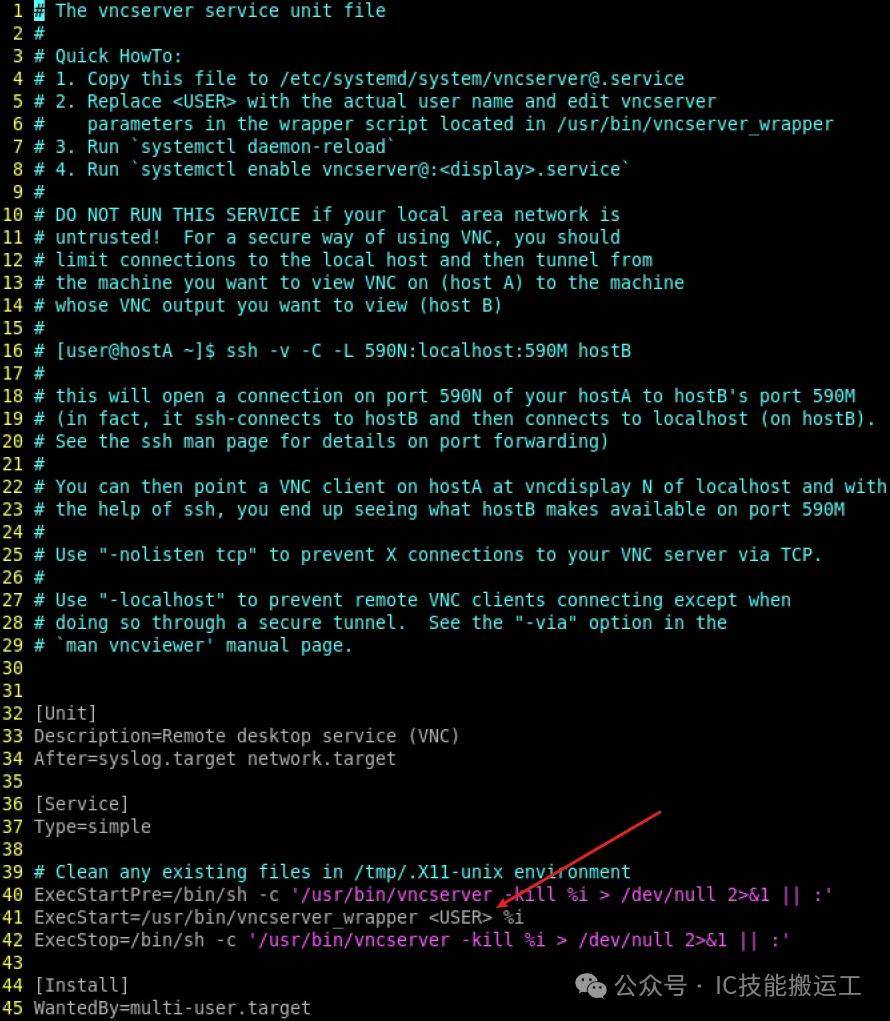
如上图所示,只需要将对应的<USER>修改为你希望用vnc登录的用户名即可, 比如,我想用vnc登录root账号,只需要将该位置改为root, 修改完成后如下所示。
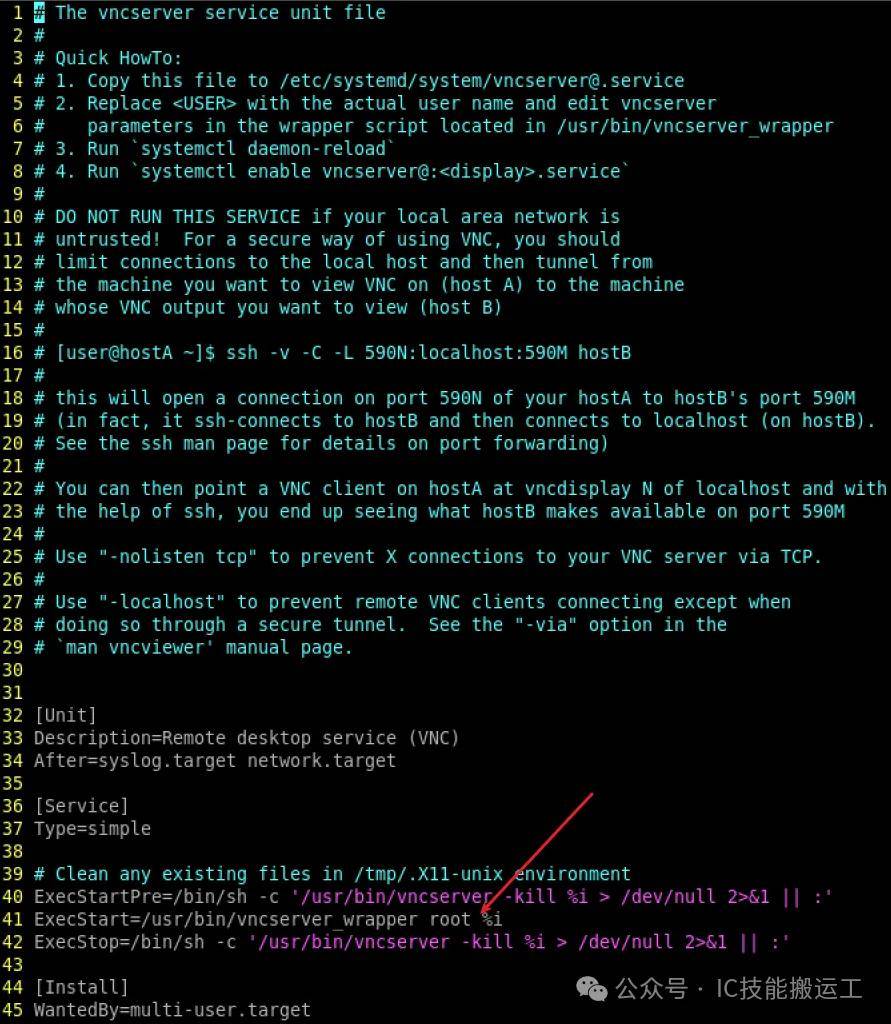
如果你需要用vnc登录多个账号,只需要将该文件copy多份,分别命令为:vncserver@:1.service,vncserver@:2.service,vncserver@:3.service等,然后分别修改里面的<USER>为对应需要用vnc登录的用户名。
第四步: 修改完vnc配置文件需要重新加载systemd管理配置文件
systemctl daemon-reload
第五步: 接下来需要启动vnc服务,如果有多个vnc服务,按照下面命令分别启动,以3个vncserver服务为例。。
systemctl start vncserver@:1.service
systemctl start vncserver@:2.service
systemctl start vncserver@:3.service
为了方便可以将vnc服务加入开机自启,如果有多个vnc同理,以3个vnc服务为例。
systemctl enable vncserver@:1.service
systemctl enable vncserver@:2.service
systemctl enable vncserver@:3.service
第六步: 最后为vnc开放防火墙端口,用下面命令查看已经开放的防火墙端口。
firewall-cmd --list-ports
如果发现vnc服务的端口号未开放,则需要开放对应的端口(开放端口后需要要重启防火墙才生效),多个vnc同理多次开启。
注意需要开放的端口号为5900+上面vncserver配置文件的数字,以上面三个配置文件为例,这里需要开放5900+1, 5900+2, 5900+3即:5901, 5902, 5903这三个端口号。
firewall-cmd --zone=public --add-port=5901/tcp --permanent
firewall-cmd --zone=public --add-port=5902/tcp --permanent
firewall-cmd --zone=public --add-port=5903/tcp --permanent
systemctl restart firewalld.service #重启防火墙
systemctl enable firewalld.service #开机启动防火墙
以上完成了vnc服务的安装和所有配置,下面可以使用vnc登录界面。
VNC连接
第一步: 首先使用ssh或者直接在pve界面登录某个已经配置好vnc服务的用户,然后在terminal启动一个vncserver。
vncserver -geometry 1920x1080
对应的操作结果如下:
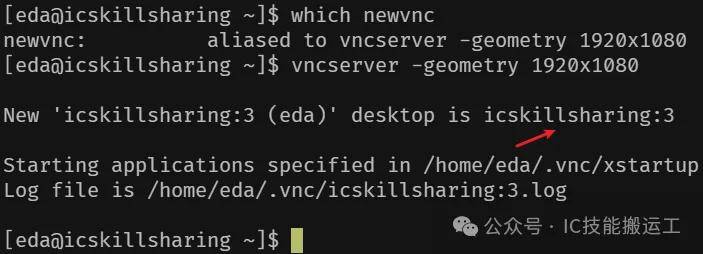
然后可以查看服务是否正常开启
vncserver -list
如果vnc服务正常开启,那么会看到类似如下的返回结果:
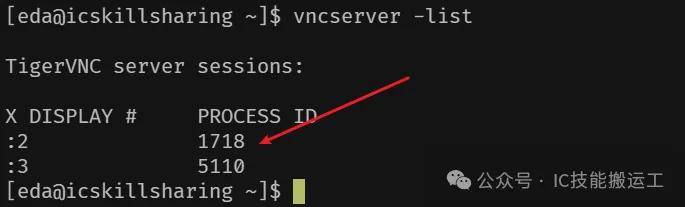
第二步: 看到如图所示界面,说明vnc服务开启,下面只需要使用vncviewer客户端登录即可。
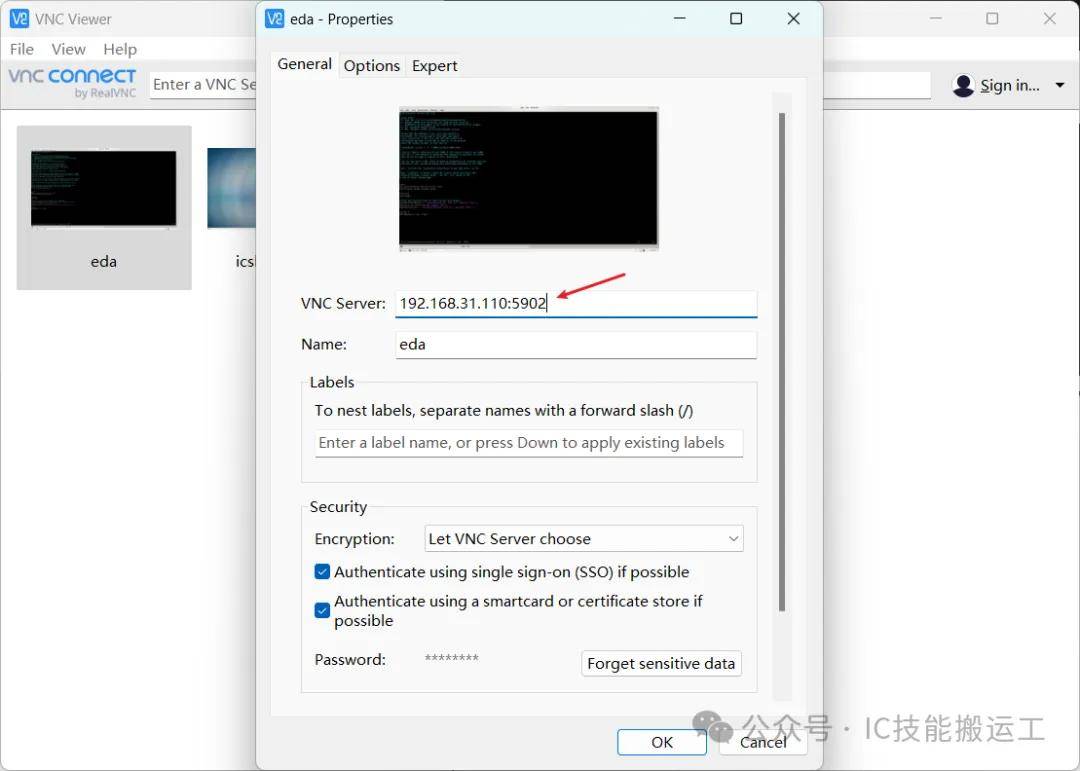
在vncviewer界面输入虚拟机ip地址和端口号,端口号即为5900+刚刚使用vncserver -list命令[:]后显示的数字。
完成以上操作即可使用vnc连接CentOS虚拟机,关于vncserver使用的更详细介绍,请感兴趣的同学自行学习。
以上是本次准备的所有内容,各位同学如果有问题可以在文章评论处【随时提问】,因为小目同学个人水平有限,文中如有任何不当之处,还请【指正】,谢谢!
欢迎各位同学通过公众号首页菜单栏【更多功能-领优惠券】领取优惠券并加入知识星球,下载上面内容的相关资料。
原谅来源:https://mp.weixin.qq.com/s/A8VKYme2R2NQg_pbtcixvQ
 新浪微博
新浪微博







 最新文章
最新文章




